
小编教你怎么让电脑不休眠

小编教你怎么让电脑不休眠

闪电家修
 185
185
2023-03-29 15:18:33
使用Windows10系统的时候,有些朋友可能发现自己的电脑过了一段时间以后,屏幕黑屏了,这时候需要唤醒电脑才可以开始工作,通常是我们电脑默认开启了休眠功能,那么我们该怎么关闭电脑的休眠功能呢?接下来,就跟大家展示一篇让电脑不休眠的教程。
系统的休眠打开电脑后,直接显现我们上次关闭时的样子,这样我们可以继续之前未完成的工作。但是这也会占用硬盘空间,内存容量是多大,就会占用多大的空间,有些朋友认为其没用,所以想让电脑不休眠,今天我来说说让电脑不休眠的方法。
怎么让电脑不休眠图文教程
点击桌面左下角的微软图标的开始键。
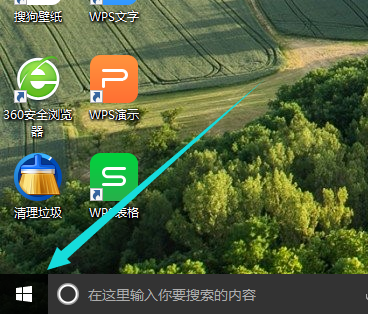
电脑不休眠(图1)
在开始的菜单中选择设置。
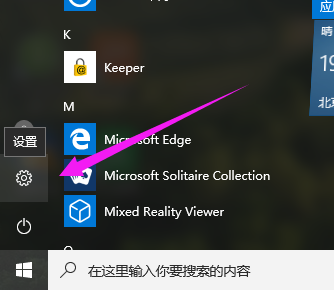
电脑不休眠(图2)
选择“系统”

电脑不休眠(图3)
可以看到“电源和睡眠”
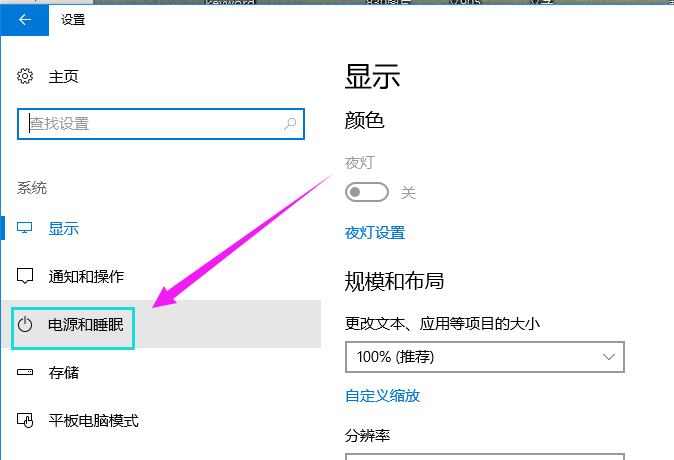
电脑不休眠(图4)
在“睡眠”下框,把时间设为从不。
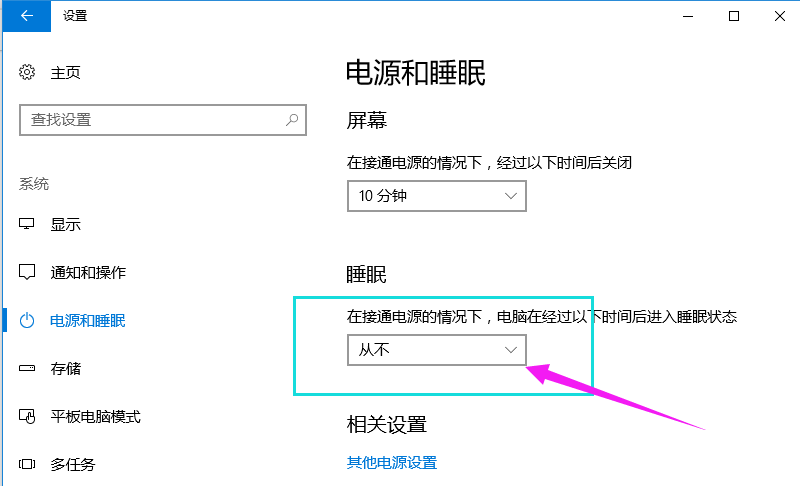
电脑不休眠(图5)
以上就是让电脑不休眠的操作流程了,系统的版本不一样的朋友,也可以做个借鉴,其实大致的操作的相似的。
本文标签:
免责声明:上述内容为转载或来自互联网,不代表本站观点和立场,不承担任何法律责任.若内容有误或涉及侵权可联系我们及时删除.
上一条:
台式机电脑配置参数详解
下一条:
加装地线解决电脑机箱漏电










